CAD如何創建可編輯屬性塊
在使用CAD時,如果需要重復地使用一個圖形,我們可以將其制作成塊(永久塊或者隨圖文件保存的塊),有沒有另外一種可編輯的塊呢?答案是肯定的,接下來教大家制作一個帶屬性的軸號塊。
1、 打開CAD,畫一個半徑為10的圓,點擊“繪圖-塊-定義屬性”或者使用快捷命令“att”。
2、 第一步完成后,出現 “定義屬性”對話框:名稱是給屬性塊標記;提示是輸入標記的時候提示的內容;缺省文本是不做輸入的時候默認顯示的內容; 插入坐標是標記的內容放置的位置,這里選擇圓心的位置,最后點擊定義并退出。
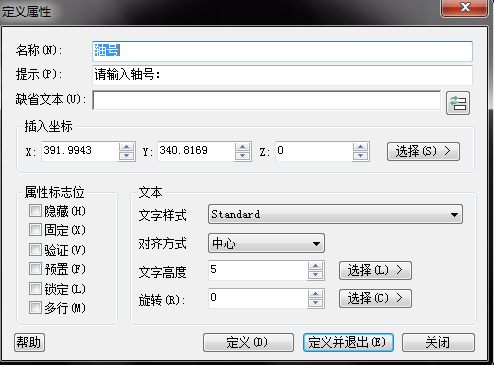
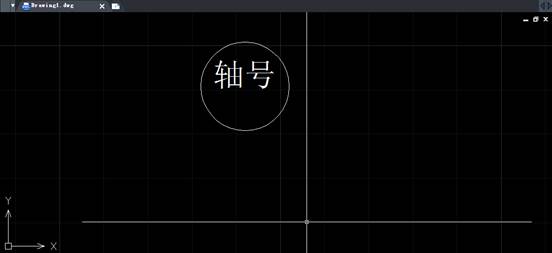
3、 第二步完成后,接下來就是寫塊了。點擊“繪圖-塊-創建”,出現如下圖所示的對話框。拾取基點選擇圓心,選擇對象框選整個圓,名稱命名為軸號。
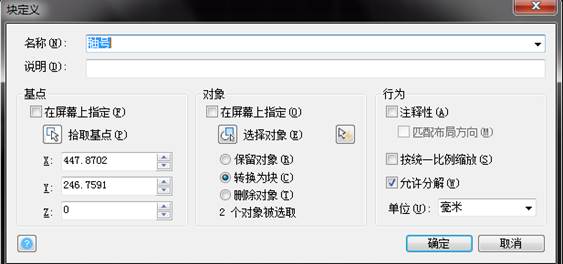
4、 第三步點擊確定后會出現如圖所示對話框,直接點擊確定即可。
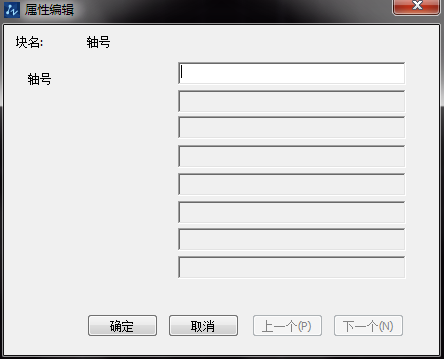
5、 接下來就是插入屬性塊了。點擊“插入-塊”,出現如圖所示的對話框。
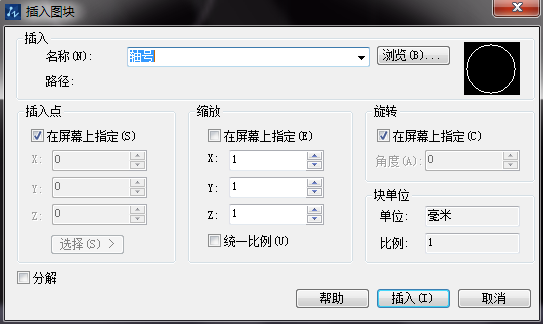
6、點擊插入后,指定任意位置。按提示輸入第一個軸號:1。重復第5步可繼續插入屬性塊。
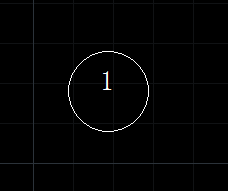
推薦閱讀:CAD制圖初學入門
推薦閱讀:3D打印機
·中望CAx一體化技術研討會:助力四川工業,加速數字化轉型2024-09-20
·中望與江蘇省院達成戰略合作:以國產化方案助力建筑設計行業數字化升級2024-09-20
·中望在寧波舉辦CAx一體化技術研討會,助推浙江工業可持續創新2024-08-23
·聚焦區域發展獨特性,中望CAx一體化技術為貴州智能制造提供新動力2024-08-23
·ZWorld2024中望全球生態大會即將啟幕,誠邀您共襄盛舉2024-08-21
·定檔6.27!中望2024年度產品發布會將在廣州舉行,誠邀預約觀看直播2024-06-17
·中望軟件“出海”20年:代表中國工軟征戰世界2024-04-30
·2024中望教育渠道合作伙伴大會成功舉辦,開啟工軟人才培養新征程2024-03-29
·玩趣3D:如何應用中望3D,快速設計基站天線傳動螺桿?2022-02-10
·趣玩3D:使用中望3D設計車頂帳篷,為戶外休閑增添新裝備2021-11-25
·現代與歷史的碰撞:阿根廷學生應用中望3D,技術重現達·芬奇“飛碟”坦克原型2021-09-26
·我的珠寶人生:西班牙設計師用中望3D設計華美珠寶2021-09-26
·9個小妙招,切換至中望CAD竟可以如此順暢快速 2021-09-06
·原來插頭是這樣設計的,看完你學會了嗎?2021-09-06
·玩趣3D:如何巧用中望3D 2022新功能,設計專屬相機?2021-08-10
·如何使用中望3D 2022的CAM方案加工塑膠模具2021-06-24
·CAD如何添加超鏈接?2022-04-13
·CAD圓心無法帶基點復制?試試用夾點吧2023-05-19
·CAD加載外部參照時為什么外部參照管理器提示【未融入】2024-05-17
·CAD如何自定義打印戳記的內容2021-03-31
·CAD的常見小問題簡答?(上)2017-06-05
·CAD角度標注怎么把標注放在角外邊2019-08-26
·CAD怎樣將旋轉面域與三維結合設計圖形2020-05-11
·如何在CAD中等分直線2017-07-14















